如何在 WordPress 上修復“您的連接不是私密的”
已發表: 2022-02-16瀏覽 Web 時可能會遇到幾個錯誤,包括 HTTP 錯誤代碼、證書問題和連接問題。 很多時候,修復這些錯誤需要您進行一些故障排除。 “您的連接不是私人的”錯誤也不例外。
此錯誤通常(但並非總是)是由於安全套接字層 (SSL) 證書存在問題。 有幾種故障排除方法,具體取決於它是來自您的網站還是來自您的服務器。
在本文中,我們將仔細研究此連接錯誤並討論其主要原因。 然後,我們將向您展示如何根據其原因進行故障排除。
什麼是“您的連接不是私人的”錯誤?
簡而言之,該消息意味著您嘗試訪問的網站的 SSL 證書存在錯誤,或者根本沒有該證書。 由於推動更安全的瀏覽體驗,大多數信譽良好的網站都擁有 SSL 證書——尤其是當他們進行任何類型的在線商務時。 因此,在大多數情況下,“您的連接不是私有的”錯誤是由過期的證書引起的。
以下是 Google Chrome 中錯誤的樣子:
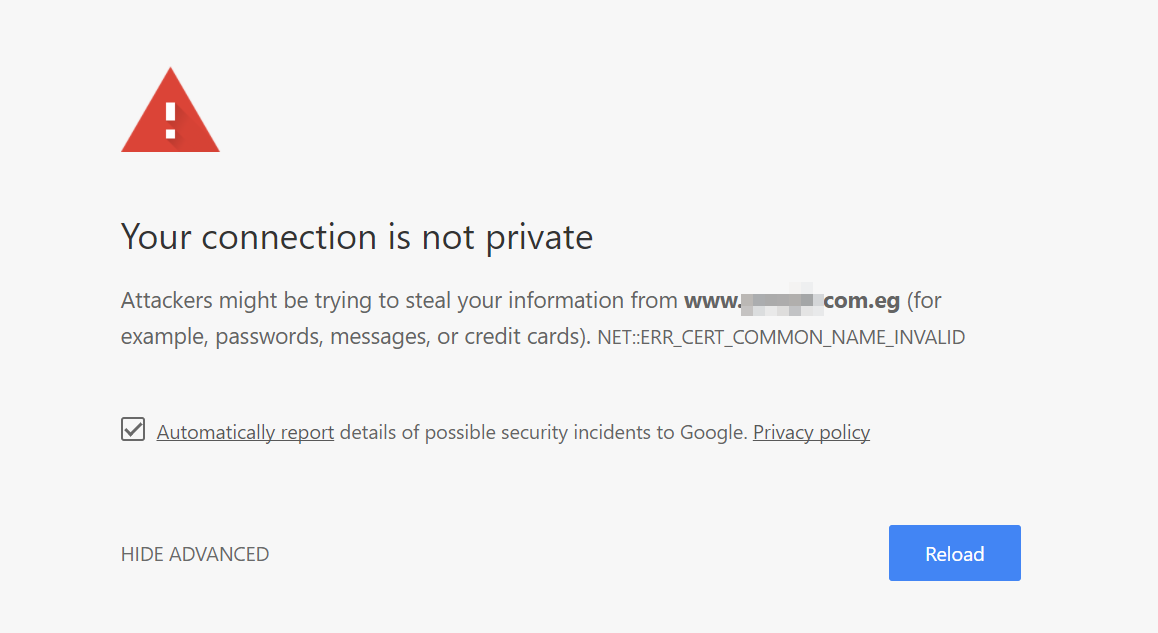
以下是您的瀏覽器可能無法與網站建立私人連接的其他一些原因:
- 你電腦上的日期是錯誤的。
- 您正在使用帶有防火牆的防病毒軟件。
- 您的瀏覽器的 SSL 狀態中有過時的信息。
- 您正在使用公共 wifi 網絡。
由於潛在原因的數量,通常很難解決此特定錯誤。 錯誤消息也會根據您使用的瀏覽器而變化。 以下是 Firefox 中“您的連接不是私有的”錯誤的樣子:

“您的連接不是私密的”錯誤可能特別可怕,因為瀏覽器會確保讓您知道不安全的連接會導致數據被盜。 如果您看到此錯誤消息,請不要擔心 - 您的數據是安全的,除非您選擇忽略警告並繼續瀏覽網站。
某些瀏覽器允許您忽略“您的連接不是私密的”錯誤並讓您繼續訪問該網站。 在某些情況下,這可能不是問題,因為錯誤可能是由於您的配置錯誤而出現的。
如果存在真正的問題,那麼您肯定要避免風險。 因此,我們建議您嘗試解決錯誤。 如果您在其他人的網站上看到此消息,只需清除緩存即可。
如果站點的 SSL 證書確實存在問題(或者根本沒有),那麼您無能為力。 當站點所有者更新證書時,錯誤最終會消失。
另一方面,如果此錯誤阻止訪問您自己的網站,則您需要了解如何修復它。 幸運的是,這個過程並不像您想像的那麼困難。
如何修復 WordPress 中的“您的連接不是私人的”錯誤(針對網站所有者)
如果您在 WordPress 網站上遇到“您的連接不是私密的”錯誤,則問題可能出在您的網站或服務器上。 讓我們來看看解決此錯誤的主要方法。
1. 為您的網站獲取 SSL 證書
如果您還沒有 SSL 證書,那麼現在是獲取證書的最佳時機。 您的網站可能正在嘗試通過 HTTP 加載,但如果沒有 SSL 證書,您將遇到諸如“您的連接不是私有的”之類的錯誤(因為它不是私有的!)。
獲得 SSL 證書非常簡單。 事實上,許多網絡主機提供為您設置免費證書,具體取決於您的計劃。 因此,您可能需要檢查您正在使用的計劃及其包含的功能。
如果您的計劃中包含 SSL 證書,您應該可以從主機控制面板進行設置。 根據您的提供商,您可能需要查看他們的文檔以安裝您的免費 SSL 證書。
您還可以使用 Let's Encrypt 等服務生成免費的 SSL 證書。
您需要訪問服務器命令行才能生成、安裝和驗證證書。 這個過程可能聽起來令人生畏,但實際上非常簡單。
安裝 SSL 證書後,您需要配置 WordPress,以便您的網站通過 HTTPS 加載。 如果用戶嘗試通過 HTTP 訪問該站點,他們可能會遇到隱私錯誤。 我們將在下一步中向您展示如何做到這一點。
2. 使用 WordPress SSL 插件
安裝 SSL 證書後,您需要將 WordPress 配置為始終通過 HTTPS 加載。 有兩種方法可以做到這一點:您可以調整 WordPress .htaccess文件或使用 SSL 插件。
真正簡單的 SSL 是一個很好的插件選項,它確實名副其實。
此工具將檢測您的站點是否具有 SSL 證書,並強制它通過 HTTPS 加載。 安裝並激活插件後,轉到Settings → SSL 。 尋找顯示激活 SSL的選項 並點擊它。

就是這樣! 通過將您的站點配置為通過 HTTPS 加載,“您的連接不是私有的”錯誤應該會消失。 如果沒有,那麼問題可能與證書的到期日期有關。
3. 檢查您的 SSL 證書
檢查 SSL 證書以查看它是否仍然有效是一個簡單的過程。 如果您通過網絡主機獲得證書,您應該能夠從提供商的控制面板中查看其信息。
如果您使用共享主機,您可能可以訪問 cPanel。 在這種情況下,登錄您的帳戶並導航到面板中的安全 → SSL/TLS 狀態。

在下一個屏幕上,找到“生成、查看、上傳或刪除 SSL 證書”選項。
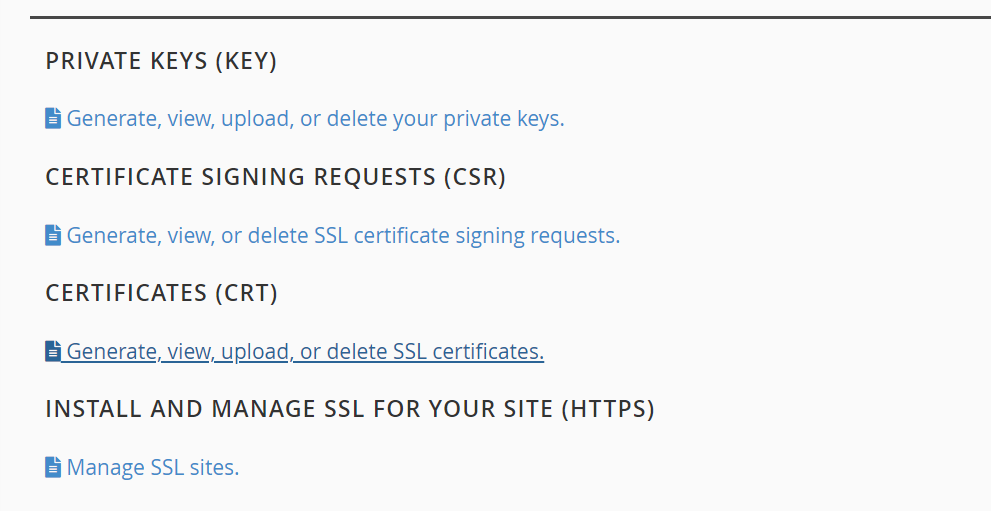
單擊該選項,您將看到一個頁面,可讓您為您的網站添加自定義 SSL 證書。 您還將看到服務器上所有已安裝證書的列表。
如果您完成了前面的步驟,那麼該列表中應該至少有一個證書。 您可以查看服務器上每個證書的到期日期。 如果您已超過該日期,則需要續訂證書(我們將在下一節中向您展示如何操作)。
根據您的 Web 主機,您可能無法通過控制面板訪問 SSL 信息。 如果是這種情況,您可以使用免費的在線工具(例如 DNS Checker)來查看您的網站是否具有有效的 SSL 證書。
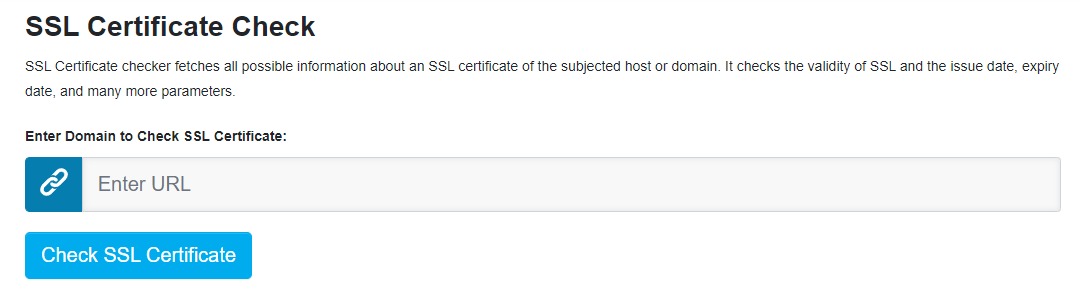
輸入您網站的 URL,然後單擊Check SSL Certificate 。 該服務將提取有關證書的所有可用信息(都是公共記錄),包括其到期日期。
4. 更新您網站的 SSL 證書
SSL 證書有到期日期,因此您需要定期更新它們。 這反過來又提高了他們提供的安全級別,因為他們要求您驗證網站所有權。
更新 SSL 證書並不困難。 某些域註冊商和證書頒發機構使您能夠自動更新特定類型的證書。 這意味著證書將在到期之前很好地更新,這樣就不會導致網站訪問者出現隱私錯誤。
如果自動更新選項可用,我們建議您使用它。 另一種方法是記住手動更新證書,這通常需要您等到證書過期前 30 天。
如果您作為用戶遇到“您的連接不是私人的”錯誤該怎麼辦
在本節中,我們將向您展示如何作為網站訪問者解決“您的連接不是私密的”錯誤。
1. 檢查您的互聯網連接(如果您使用的是公共網絡)
有時,公共 wifi 網絡需要您通過註冊過程或登錄屏幕才能使用它們。 您可能能夠連接到網絡,但在您按照他們為您佈置的步驟之前,您將無法瀏覽網絡。
如果您使用的是公共 wifi 網絡,請嘗試訪問不使用 HTTPS 的網站。 根據網絡的配置方式,它可能會加載登錄頁面。
然後,您需要按照提供商提供的說明進行操作。 一些公共網絡需要特定的憑據,只有當您是機構的客戶時才能獲得這些憑據。 其他人只會在您訪問網絡之前要求您註冊。
如果 通過 HTTP 訪問網站時,您不會遇到登錄屏幕,您可以假設公共 wifi 網絡不是問題。 在這種情況下,是時候查看您自己設備的設置了。
2.更新您設備的時鐘
當您通過 HTTPS 訪問網站時,您的瀏覽器會驗證該網站的 SSL 證書。 此過程需要您的瀏覽器和網站交換數據並驗證其真實性。 如果您的計算機時鐘不准確,則整個過程可能會失敗,並且您將遇到“您的連接不是私人的”錯誤。
當您的瀏覽器驗證 SSL 證書時,它接收到的數據包括其保持有效的特定時間段。 如果您設備的時鐘已關閉,則可能由於不匹配而無法驗證該信息。
該問題的簡單解決方案是確認您的計算機或移動設備的時鐘顯示正確的時間。 如果您使用的是 Windows,您可以右鍵單擊任務托盤中的時鐘並選擇調整日期/時間 選項。
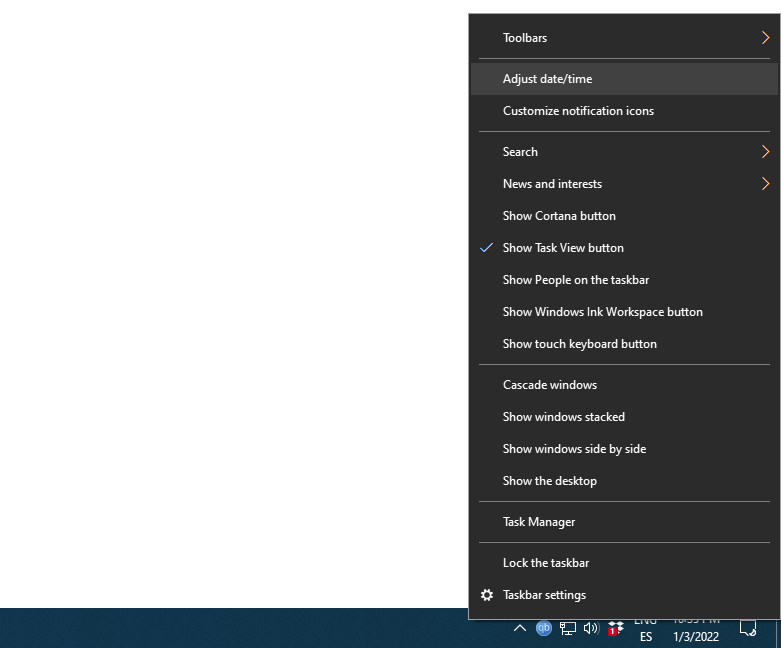
在打開的窗口中,檢查是否自動設置時間 選項已打開。 如果是,Windows 應根據您所在的時區自動同步時間。為了安全起見,請確保您的操作系統 (OS) 在關閉窗口之前使用正確的時區。
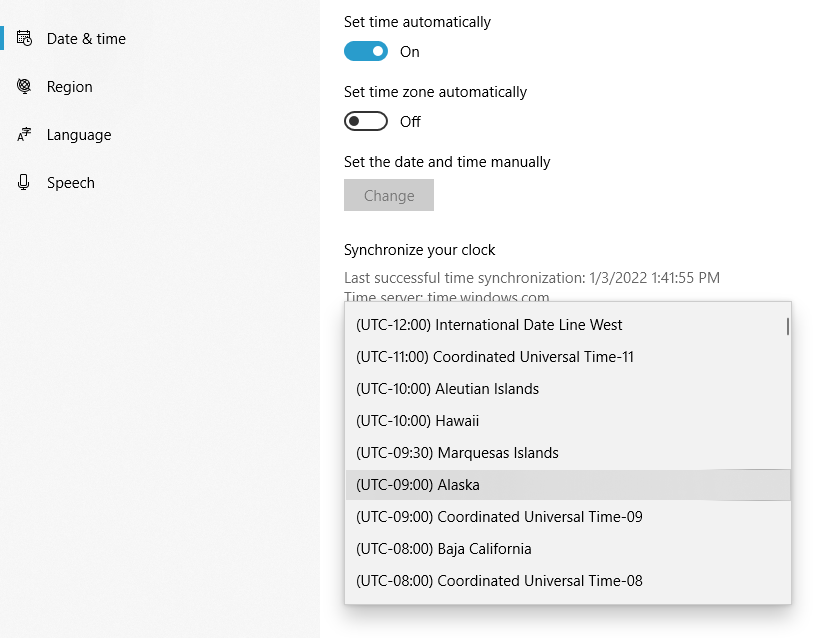
禁用 Windows 提供的自動時間同步功能可能會導致幾個問題,包括“您的連接不是私有的”錯誤。 在這種情況下,您需要手動輸入時間和日期。 這通常意味著它不會精確到秒。

對於 macOS 用戶,您可以按照以下說明更新設備上的日期和時間:
- 打開系統偏好設置 菜單。
- 選擇日期和時間 選項。
- 啟用自動設置日期和時間 環境。
- 確保您使用的是正確的時區。
該過程與大多數操作系統幾乎相同。 確保日期和時間準確無誤後,請檢查錯誤是否仍然存在。 如果是這樣,您需要清除瀏覽器的緩存和 SSL 狀態。
3.清除瀏覽器緩存
每當您無法加載網站或遇到錯誤時,清除瀏覽器緩存應該是您首先要做的事情之一。 現代瀏覽器緩存來自網站的數據,因此您不必每次訪問它們時都重新加載它們。 有時,這些數據可能與網站的更新版本發生衝突,這可能會導致錯誤消息,例如“您的連接不是私密的”。
您用於清除瀏覽器緩存的方法取決於軟件。 如果您使用的是 Chrome,則需要打開設置 菜單並選擇隱私 和安全 → 清除瀏覽數據 選項。
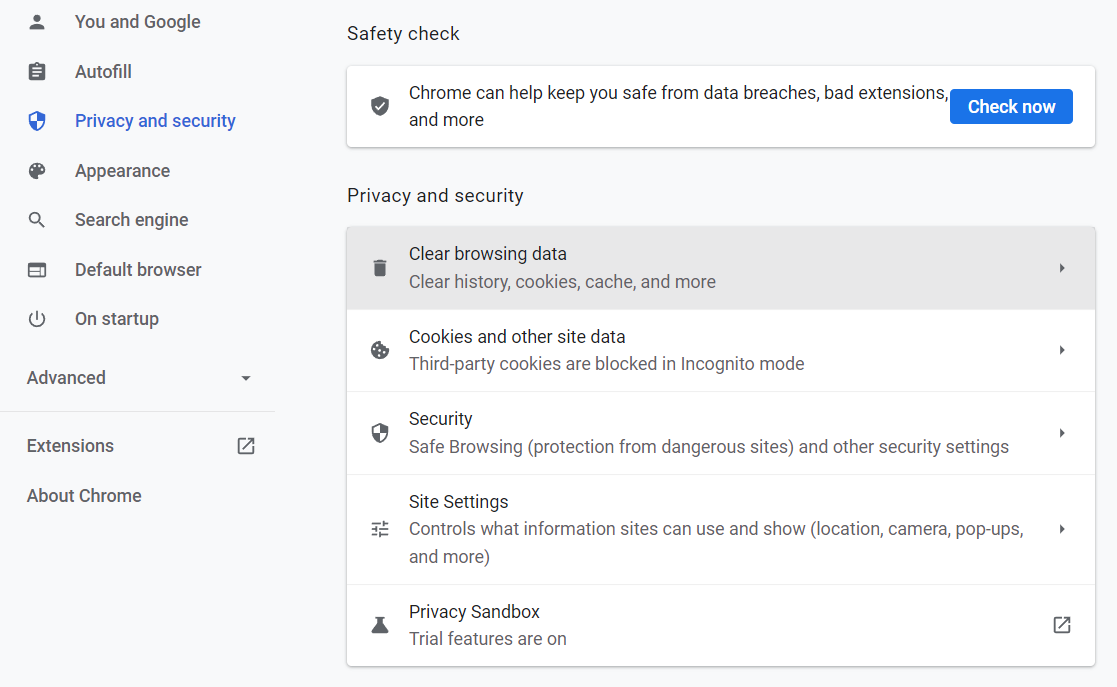
Chrome 會詢問您要清除哪些數據。 瀏覽器使您能夠清除您的歷史記錄、cookie 以及緩存的圖像和文件。 您只需要選擇緩存的圖像和文件 選項。
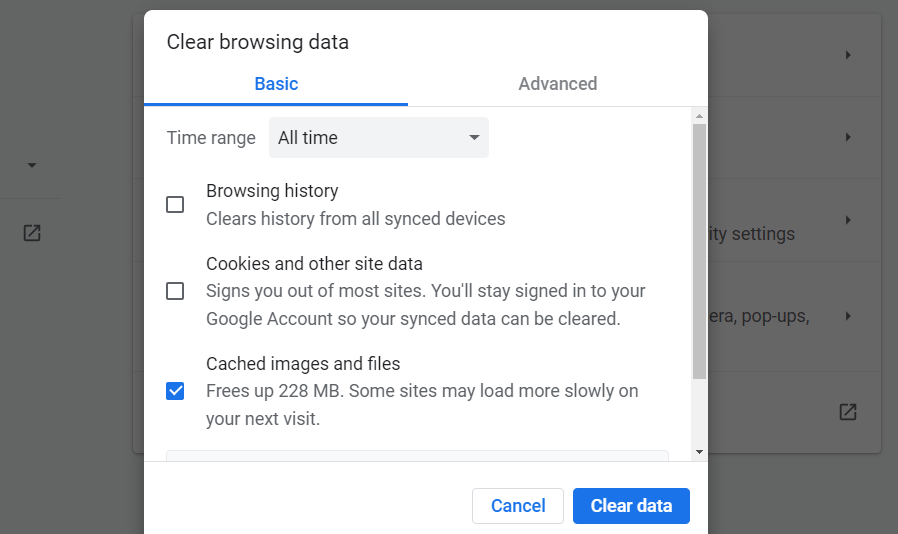
點擊清除數據 你可以走了。 嘗試重新加載顯示“您的連接不是私人”錯誤的網站,並檢查它是否仍然存在。 如果是這樣,瀏覽器緩存不是問題的根源。
如果您使用的是 Firefox,您可以通過打開設置來清除瀏覽器緩存 菜單並導航到Privacy & Security 。 然後,向下滾動到Cookie 和站點數據 設置並選擇清除數據... 選項。
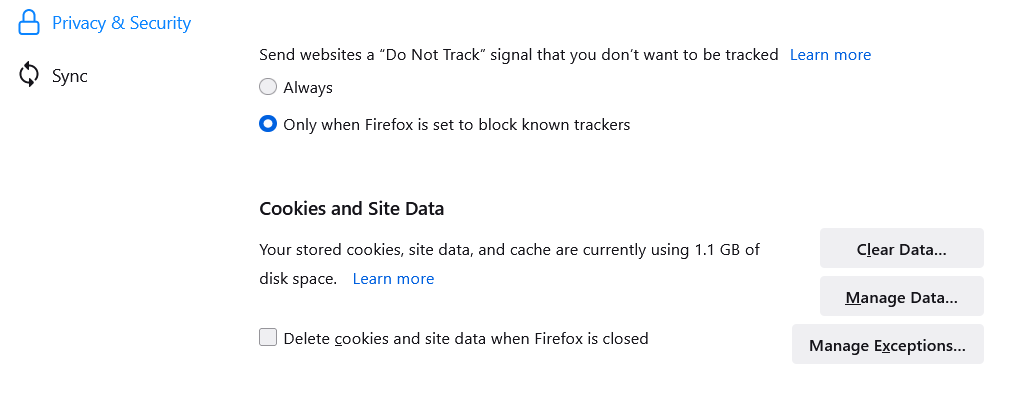
將彈出一個窗口,要求您選擇要刪除的數據。 您只需要勾選Cached Web Content 選項。
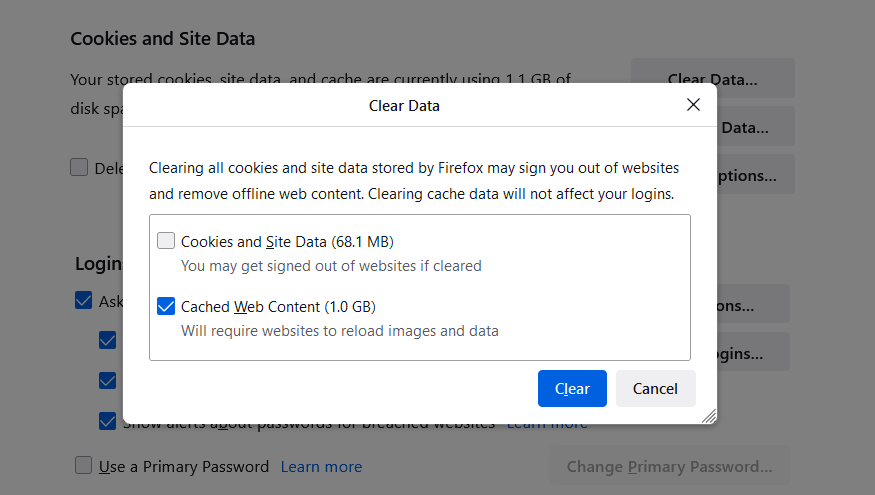
如果您需要有關如何清除其他瀏覽器緩存的說明,請查看以下指南:
- 如何清除 Safari 中的緩存
- 如何清除Edge中的緩存
我們建議您為您的瀏覽器記住此過程。 清除緩存是一種簡單的故障排除方法,可幫助您解決瀏覽網頁時出現的許多錯誤。
4. 清除設備的 SSL 狀態
有時,您的計算機會在本地存儲 SSL 信息,類似於您的瀏覽器緩存網站數據的方式。 但是,這不是緩存,而是稱為 SSL“狀態”。 如果狀態中的信息與更新的 SSL 證書不同步,則可能導致“您的連接不是私有的”錯誤。
根據您的操作系統,您應該能夠很容易地清除 SSL 狀態。 要在 Windows 中執行此操作,請打開開始 菜單並輸入Internet 選項。
然後,選擇出現的選項——新的Internet 屬性 窗口將彈出。 導航到內容 選項卡並查找清除 SSL 狀態 窗口頂部附近的選項。
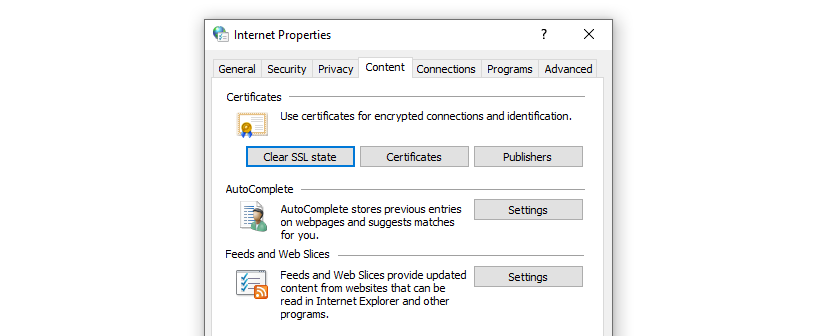
選擇該選項,就是這樣。 現在,嘗試重新加載網站,看看“您的連接不是私人的”錯誤是否繼續出現。
如果您使用的是 macOS,則清除 SSL 狀態的過程會涉及更多。 操作系統會要求您手動刪除它存儲的每個證書,而不是提供一次清除整個狀態的選項。
為避免混淆,我們建議您專門查找與您的網站對應的 SSL 證書,而不是刪除多個條目。 清除 SSL 證書後,繼續並重新加載網站。
5.禁用防火牆和防病毒程序
防病毒軟件阻止與 SSL 證書的連接並不少見。 但這並不意味著您網站的 SSL 證書無效。 它可能只是表明防病毒軟件及其防火牆功能存在問題。
要排除防火牆是錯誤背後的罪魁禍首,您需要暫時禁用它並檢查是否允許您訪問該網站。 有多種方法可以禁用防火牆,具體取決於您使用的是內置操作系統工具還是將其作為一項功能包含在內的防病毒軟件。
在 Windows 中,您可以通過打開“開始”來禁用操作系統防火牆 菜單並輸入Windows Defender Firewall 。 然後,選擇打開 Windows Defender 防火牆 開或關 使用左側的菜單選項。
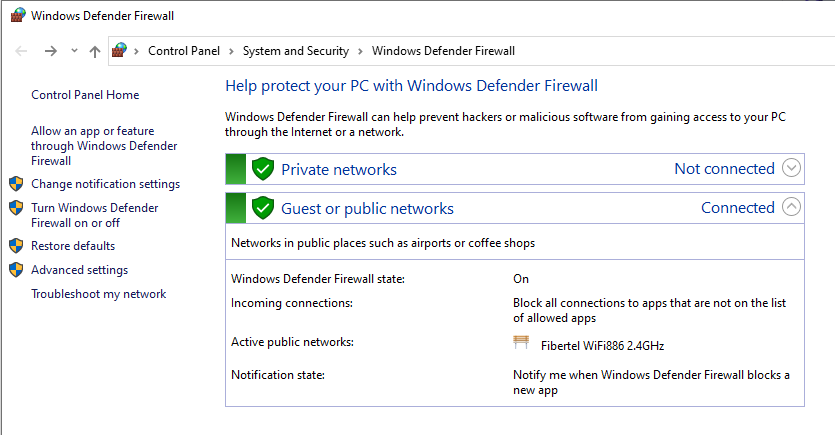
在下一個屏幕中,勾選關閉 Windows Defender 防火牆(不推薦)選項 在專用網絡設置下 部分。
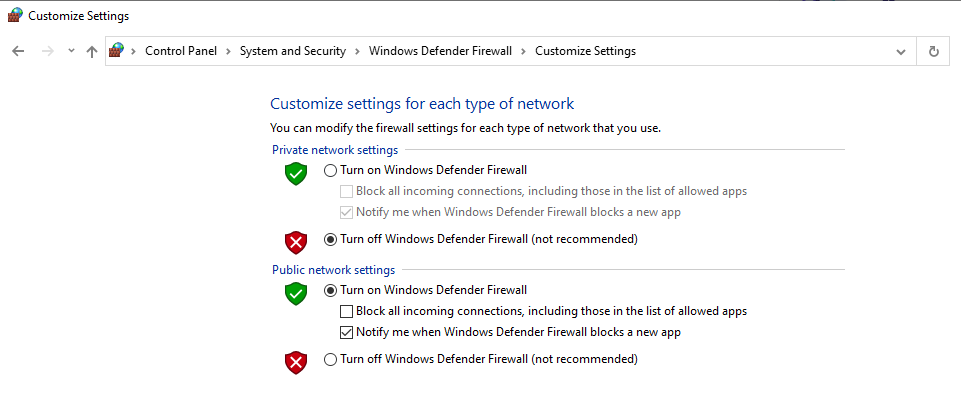
關閉系統防火牆應該只是一種臨時措施。 如果禁用防火牆後錯誤消失,則需要更新其設置以確保它不會阻止特定證書。
同樣,我們建議不要禁用公共網絡的防火牆。 當您使用公共互聯網時,您的私人信息變得更加脆弱。 因此,您不要通過禁用系統防火牆進一步暴露自己,這一點很重要。
如果您不使用 Windows,則需要查找有關如何禁用特定防病毒軟件及其防火牆選項的說明。 如果您使用的是 macOS,這是在 macOS 上禁用防火牆的方法。
有關“您的連接不是私密的”錯誤的常見問題
讓我們看一下關於“您的連接不是私人的”錯誤的一些最常見的查詢。
“您的連接不是私人的”錯誤是什麼意思?
“您的連接不是私密的”錯誤意味著您的瀏覽器無法通過 HTTPS 連接到特定網站。 在很多情況下,這是由於 SSL 證書無效或系統配置有問題。
重新啟動我的路由器有助於修復錯誤嗎?
在大多數情況下,“您的連接不是私人的”錯誤與您的網絡設置幾乎沒有關係。 因此,重新啟動路由器可能無法幫助您解決問題。
“您的連接不是私有的”錯誤是否意味著我的證書已過期?
此錯誤並不一定意味著您的 SSL 證書已過期,儘管這是一個潛在原因。 可以肯定的是,您可以通過頒發證書的機構檢查證書的到期日期。 通常,您在 SSL 註冊過程中收到的電子郵件中也會提供這些信息。
我應該訪問顯示“您的連接不是私人的”消息的網站嗎?
我們建議您不要訪問顯示“您的連接不是私有的”錯誤的網站,除非您 100% 確定問題是由於系統中的錯誤配置造成的。 即使是這種情況,您最好還是解決問題而不是繞過錯誤消息。
當瀏覽器無法驗證 SSL 證書時,它們會警告您不要訪問網站,因為這意味著該網站可能會以某種方式受到損害。 如果您通過顯示此錯誤的網站發送敏感信息,則數據不會通過安全協議傳輸。
我應該將瀏覽器配置為不檢查 SSL 證書嗎?
某些瀏覽器(例如 Chrome 和 Firefox)包含在您瀏覽 Web 時不檢查 SSL 證書的選項。 此功能是為 Web 開發人員和故障排除目的而設計的工具。 由於 SSL 證書和 HTTPS 協議使瀏覽 Web 的體驗更加安全,因此您永遠不應該完全忽略它們。
如果您遇到“您的連接不是私人的”錯誤,最好的辦法是使用我們之前概述的方法進行故障排除。 禁用 SSL 證書檢查可能會讓您更輕鬆地訪問網站,但這也意味著您的數據可能會受到損害。
我應該更新操作系統還是重新啟動計算機?
更新您的操作系統應該不會對“您的連接不是私有的”錯誤產生任何影響。 話雖如此,我們從不建議使用過時版本的 Windows、macOS 或您的 Linux 發行版。 如果是,請繼續並儘快更新。
同樣,重新啟動計算機不會修復“您的連接不是私有的”錯誤,除非您進行了需要重新啟動的配置更改。
保護您的用戶數據安全
SSL 證書是必須的,因為它們可以幫助您保護訪問者的數據安全。 從搜索引擎優化 (SEO) 的角度來看,使用 HTTPS 也是有益的。 不幸的是,如果您忘記更新 SSL 證書或遇到其他問題,有時可能會導致錯誤。
如果您有 WordPress 網站,我們建議您使用提供自動 SSL 證書設置和更新的網絡主機。 這樣,您將永遠不必擔心過期的證書。
如果您想提高網站的安全性並保證用戶數據的安全,那麼設置 SSL 證書並不是您能做的全部。 您還可以使用提供自動備份、安全掃描和垃圾郵件防護的 WordPress 安全插件。 如果您註冊 Jetpack,所有這些功能都可用。
